怎么将Excel表格里特定的字符前和字符后文本删除
今天,小编给大家介绍将Excel表格里特定的字符前和字符后文本删除的方法,希望对大家有所帮助。
具体如下:
1.首先,请大家在自己的电脑中找到【Excel】图标,点击进入主界面,小编打开的是如图所示的一个文件。

2. 第二步,接下来,请大家点击自己想修改的数据单元格或数据列。
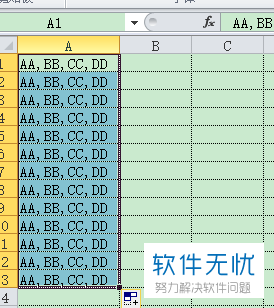
3. 第三步,此时请同时按下CTRL和H组合键,然后到达如图所示的【查找和替换】页面。
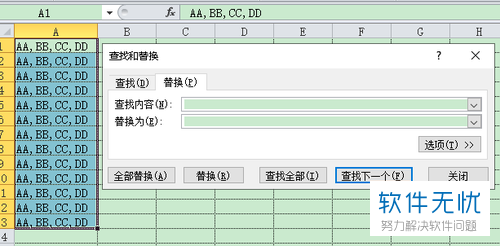
4.第四步,如图所示,请点击屏幕中的【替换】,然后在【查找内容】中进行输入【*,】,然后【替换】一项不填写,接着选择【全部替换】 即可。
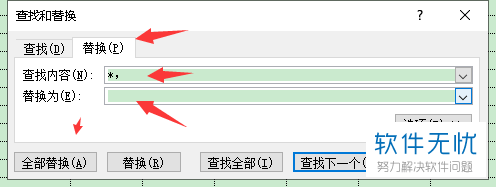
5. 第五步,不难发现,表格中所有的字符都已经删除了,效果如图。
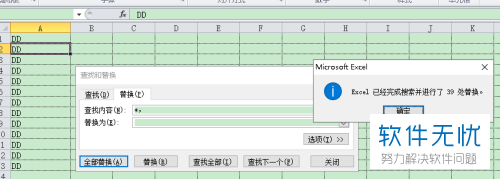
6. 第六步,有的朋友想把之后的字符删除,请大家在查找内容中输入【,*】然后选择【全部替换】就行了。
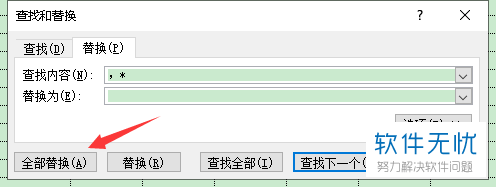
7. 最后,完成上述步骤后,我们就成功将逗号之后的字符都删掉了,操作完成。
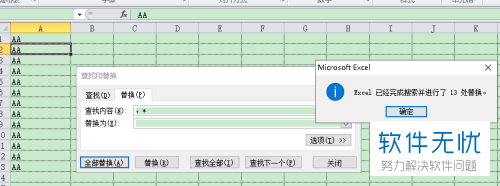
以上就是将Excel表格里特定的字符前和字符后文本删除的方法。
分享:
相关推荐
- 【其他】 WPS文字PDF为什么导出来会乱 04-26
- 【其他】 WPSppt怎么套模板 04-26
- 【其他】 WPS文字insert 04-26
- 【其他】 WPS文字生成图表 04-26
- 【其他】 WPS文字怎么旋转180度 04-26
- 【其他】 WPS文字圆形排列 04-26
- 【其他】 WPS文字颜色快捷键 04-26
- 【其他】 WPS文字阴影效果 04-26
- 【其他】 WPS文字右上角标注【1】 04-26
- 【其他】 WPS文字太长怎么弄两行 04-26
本周热门
-
iphone序列号查询官方入口在哪里 2024/04/11
-
输入手机号一键查询快递入口网址大全 2024/04/11
-
oppo云服务平台登录入口 2020/05/18
-
outlook邮箱怎么改密码 2024/01/02
-
mbti官网免费版2024入口 2024/04/11
-
光信号灯不亮是怎么回事 2024/04/15
-
苹果官网序列号查询入口 2023/03/04
-
fishbowl鱼缸测试网址 2024/04/15
本月热门
-
iphone序列号查询官方入口在哪里 2024/04/11
-
输入手机号一键查询快递入口网址大全 2024/04/11
-
oppo云服务平台登录入口 2020/05/18
-
outlook邮箱怎么改密码 2024/01/02
-
mbti官网免费版2024入口 2024/04/11
-
苹果官网序列号查询入口 2023/03/04
-
fishbowl鱼缸测试网址 2024/04/15
-
光信号灯不亮是怎么回事 2024/04/15
-
计算器上各个键的名称及功能介绍大全 2023/02/21
-
正负号±怎么打 2024/01/08











